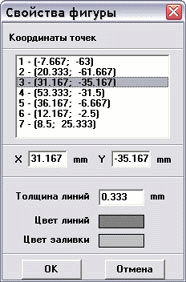- Фигура (графический элемент)
Фигура (графический элемент)
Описание | t |
Графический элемент в программе может быть нескольких видов: Линия, Дуга, Прямоугольник, Залитый прямоугольник, Эллипс, Залитый эллипс, Полилиния, Залитый многоугольник, Текст и Изображение.
|
Создание |
Для создания фигуры необходимо выбрать соответствующий инструмент на панели рисования или из главного меню (пункт "Объекты"). Далее в области построения производится создание объекта по точкам (количество точек варьируется в зависимости от типа объекта). Для отмены построения или окончания создания полилинии или залитого многоугольника используется правая кнопка мыши. После определения прямоугольника изображения открывается диалог выбора изображения из файла (BMP или JPG). При создани текста выбирается только одна точка, а далее вводится с клавиатуры сам текст, завершается создание нажатием какой-либо из кнопок мыши или клавиши Enter.
Для создаваемых объектов можно установить цвет линий и заливки, а также шрифт по умолчанию. Для этого необходимо из главного меню выбрать "Объекты \ Установки рисования". |
Редактирование | t |
Для изменения размеров фигуры необходимо выделить эту фигуру, а потом перетянуть мышью одну из ключевых точек (при наведении курсор показывает возможные направления изменения). При изменении размеров выполняется автоматическое масштабирование текста и изображений.
Для изменения текста необходимо правым кликом на нем вызвать подменю, из него выбрать самый верхний пункт и ввести текст. Изменение шрифта выполняется также из подменю, для этого необходимо выбрать пункт "Свойства".
Через диалог свойств графического элемента возможно также изменение его ключевых точек по координатам. |
Свойства | t |
Для открытия окна свойств графического элемента необходимо нажать на нем правой кнопкой мыши и из появившегося меню выбрать пункт "Свойства". Этот же пункт меню отвечает за изменение шрифта для текстового элемента.
Здесь возможно изменение координат ключевых точек фигуры. Для этого необходимо выбрать точку и снизу ввести координаты. Ниже изменяется толщина линий фигуры. Для изменения цвета линий или заливки требуется нажать на прямоугольнике с цветом и из появившегося диалога выбрать необходимый цвет. |